Musikkartister gir noen ganger ut album under forskjellige aliaser eller bandnavn, og de kan raskt blandes sammen i iTunes. Slik bruker du manuelle sorteringsalternativer for å gjenopprette en viss rekkefølge på iTunes- eller macOS-musikkbiblioteket ditt.
Dette fungerer enten du bruker iTunes på Windows, iTunes på macOS Mojave eller tidligere, eller musikk på macOS Catalina. Denne veiledningen refererer til iTunes, men alt som er detaljert her vil fungere med den nye musikkappen i macOS Catalina. Musikk-appen er i utgangspunktet bare iTunes uten funksjonene som ikke er musikk, som filmer og TV.
Innholdsfortegnelse
Endre sorteringsrekkefølgen til album
iTuness albumvisning er flott. Selv om det er nyttig å ha ny musikk anbefalt av en algoritme for å oppdage mer innhold, er du noen ganger mer tilbøyelig til å slappe av og bla gjennom musikksamlingen din. Den rutenettbaserte albumvisningen håndterer dette perfekt.
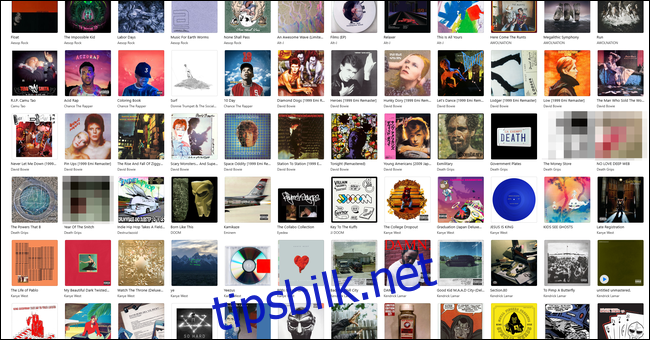
Men det er ett problem med det – som standard sorteres det etter artistnavn i alfabetisk rekkefølge, og deretter etter albumnavn i alfabetisk rekkefølge. Det er ingen enkel måte å endre denne oppførselen på totalt sett, men du kan fikse noen av irritasjonene som dette sorteringssystemet forårsaker.
For eksempel er det relativt vanlig at artister gir ut album under forskjellige navn. Samarbeidsprosjekter mellom to artister kan ta i bruk et nytt bandnavn for duoen, noe som fører til at albumet blir plassert langt unna begge artistene i biblioteket ditt. Du vil kanskje at albumet skal være med resten av artistens musikk. Andre artister, som MF DOOM, kan gi ut spesifikke album under et annet navn, noe som passer enda mer sammen med biblioteket ditt.
For å fikse dette kan du manuelt endre sorteringen av et album. Dette vil ikke endre tittelen på albumet slik det vises hvor som helst i biblioteket ditt, men det vil endre tittelen som iTunes ser når albumet sorteres. Denne løsningen vil synkroniseres med dine mobile enheter, og vil også endre sorteringen i artistvisningen.
For å endre sortering, høyreklikk (Control-klikk på en Mac) på et album i denne visningen og velg «Albuminfo.» Det er her du endrer selve albumtittelen og artistnavnet, men du trenger ikke å gjøre det. Klikk på «Sortering»-fanen for å finne alternativene vi ønsker.
Under «Artist»-alternativet kan du endre «Sort As»-taggen til å være den riktige artisten du vil at albumet skal vises under. Biblioteket ditt vil oppdateres, og albumet vil bli sortert i henhold til dine nye preferanser.
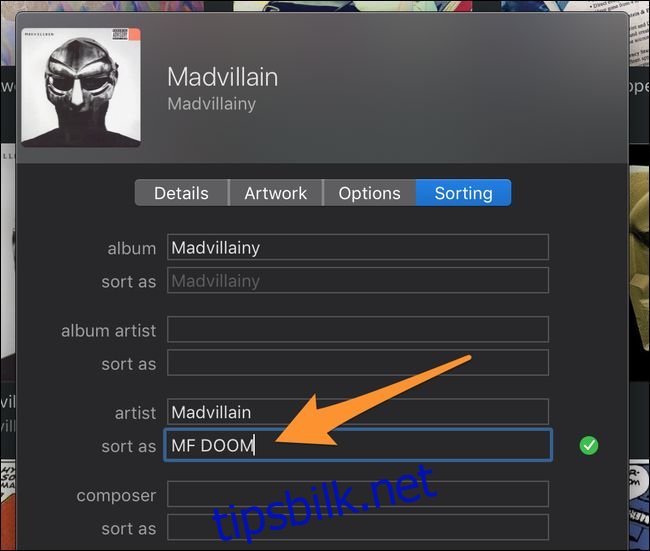
«Artist» er den vanligste innstillingen for å skille skaperen av et album, men «Album Artist» vil ha forrang over det. Hvis Album Artist-taggen er angitt for albumet ditt, må du også endre sorteringskoden for den for å få riktig rekkefølge, eller ganske enkelt slette den siden den er overflødig mesteparten av tiden.
Du kan velge flere album å redigere samtidig ved å holde nede Kommando når du klikker eller ved å dra for å velge dem. Du kan også redigere sorteringsalternativene for individuelle sanger hvis du foretrekker å bruke sanglisten i stedet for albumvisningen.
Hvis du ønsker å tilpasse oppsettet til albumvisningen ytterligere, kan du manuelt omorganisere album ved å angi forskjellige sorteringsnavn. Siden sorteringsnavnet ikke spiller noen rolle, kan du sortere et album som «aaaaaab» for å plassere det øverst på listen. Dette er klønete og mindre enn ideelt, men det er det eneste tilpasningsalternativet iTunes gir.
Sortering av album etter år
Hvis du har en artists hele diskografi i biblioteket ditt, kan du bli skuffet over å finne ut at det ikke er mulig å sortere albumene deres etter år de ble utgitt, og det er sannsynligvis slik du oppfatter diskografien deres. Du kan fikse dette med samme sorteringsalternativ, men det er en litt kjedelig prosess.
Trikset er å sette albumnavnet «Sort As» til å være utgivelsesåret. På denne måten, når iTunes går til å sortere etter alfabetisk rekkefølge, ser den bare utgivelsesårene, og tvinger fram kronologisk rekkefølge.
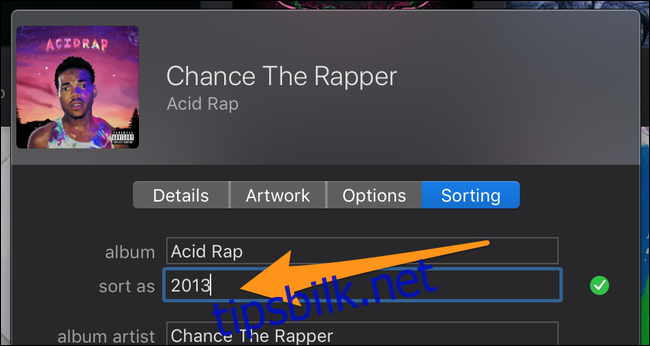
Problemet er at du må gjøre dette for hvert album, noe som er litt vondt. Album som ikke er redigert på denne måten vil ganske enkelt vises foran albumene som er redigert. Hvis du vil at de skal vises etter, kan du sette sorteringstittelen til noe sånt som «aaa2015», men sørg for at antallet As er konsistent.
Sorteringsalternativene fungerer også i artistvisningen, slik at siden også vil være i kronologisk rekkefølge.
Opprette nye album
iTunes har ikke album- eller sangmapper, men du kan legge til dine egne album for å simulere dem. Det er enkelt å lage nye album – velg alle sangene du vil flytte til det nye albumet (hold nede Kommando), rediger innstillingene for dem alle, og endre artistnavnet og albumnavnet
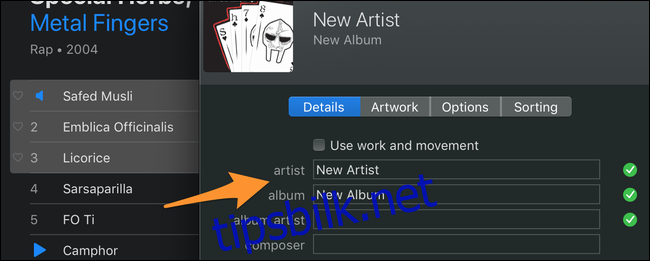
Du kan også krysse av for «Album er en samling av sanger av forskjellige artister», som vil få det til å vises i en egen «Samlinger»-kategori i albumvisningen.
Husk imidlertid at å flytte sanger til nye album på denne måten fjerner sangen fra albumet du hentet den fra. Hvis du ikke vil at dette skal skje, kan du enten holde deg til kun å endre sorteringsrekkefølgen på sangene, eller duplisere sangene før du lager albumet med dem.

